Если кнопки на вашем iPhone перестали работать, это может быть достаточно неприятной ситуацией. Однако, не отчаивайтесь, существуют несколько полезных советов, которые могут помочь вам решить эту проблему.
1. Перезагрузите устройство: В большинстве случаев, простая перезагрузка может помочь восстановить работу кнопок. Для этого удерживайте кнопку питания (кнопку включения/выключения) вместе с кнопкой громкости вниз до тех пор, пока не появится слайдер для выключения. Передвиньте слайдер, чтобы выключить iPhone, а затем удерживайте кнопку питания, чтобы включить его снова.
2. Используйте AssistiveTouch: AssistiveTouch – это функция встроенная в iOS, которая предоставляет виртуальные кнопки на экране для управления устройством. Чтобы включить AssistiveTouch, перейдите в “Настройки” – “Основные” – “Доступность” – “AssistiveTouch” и включите его. После этого на экране появится виртуальная кнопка, которую вы можете использовать для перезагрузки устройства или выполнения других действий, которые обычно выполняются с помощью физических кнопок.
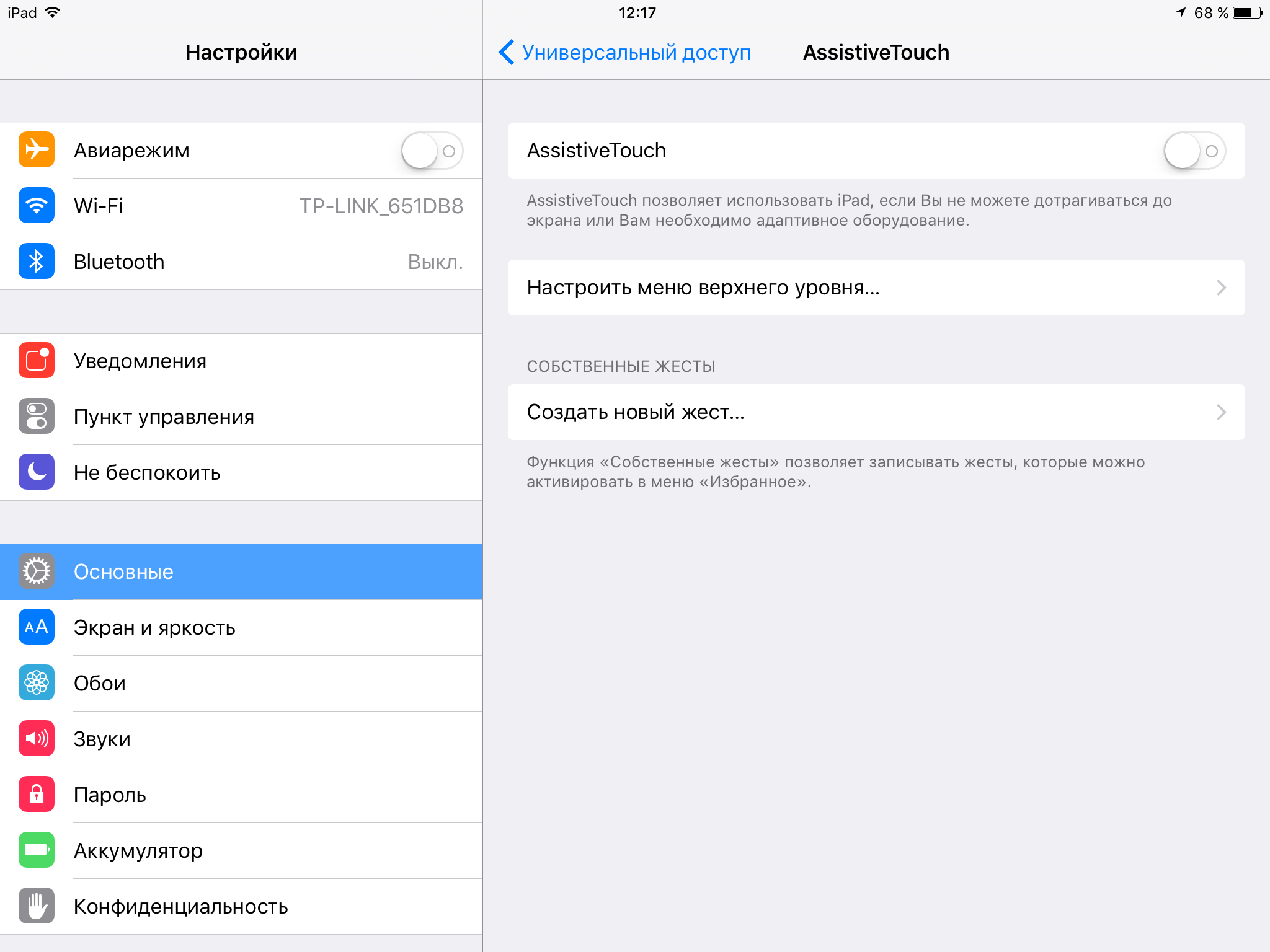
3. Подключите к компьютеру: Если у вас есть доступ к компьютеру с установленной программой iTunes, вы можете попробовать подключить iPhone к компьютеру с помощью USB-кабеля. Затем запустите iTunes и выберите ваше устройство. В меню управления устройством можно найти различные опции, включая перезагрузку или восстановление iPhone.
4. Обратитесь в сервисный центр: Если ни один из вышеуказанных методов не помог восстановить работу кнопок на iPhone, возможно, проблема требует профессионального вмешательства. В этом случае рекомендуется обратиться в авторизованный сервисный центр Apple или к квалифицированному специалисту, который сможет диагностировать и решить проблему.
Неисправные кнопки на iPhone могут быть досадной проблемой, но с помощью указанных советов вы сможете решить ее самостоятельно или обратиться за помощью к нашим специалистам в одном из наших магазинов. Помните, что важно сохранять регулярные резервные копии данных, чтобы избежать потери информации в случае непредвиденных ситуаций.



